Samsung a eu la très bonne idée de placer deux raccourcis d’applis sur l’écran de verrouillage de son Galaxy S9. Par défaut ces deux boutons permettent d’accéder d’un clic à l’appareil photo et à la fonction téléphonie. Mais savez-vous qu’il est possible de personnaliser ces deux raccourcis ? Suivez ce tutoriel pour apprendre à personnaliser les raccourcis de l’écran de verrouillage du Samsung Galaxy S9.
Des raccourcis sur mesure
Les utilisateurs de smartphone Android ont une façon très différente de se servir de leur appareil. Certains passent des heures le mobile collé à leur oreille alors que certains ne jurent que par les réseaux sociaux. Or tous les menus des mobiles se ressemblent.
Rassurez-vous, il est possible de transformer l’interface de son Samsung Galaxy et de l’adapter à ses usages. Si vous passez vos journées à surfer sur le net, vous pouvez placer un raccourci vers Google Chrome sur l’écran de verrouillage. Cette simple modification améliora grandement le confort d’utilisation de votre smartphone.
Pour redéfinir les raccourcis placés sur l’écran de verrouillage, inutile d’être un expert en smartphone. En quelques clics, vous pouvez ajouter un raccourci menant à l’application de votre choix. Réseaux sociaux, lecteur vidéo, messagerie, lampe de poche, application de streaming, l’écran de verrouillage du S9 s’adapte à vos besoins.
Personnaliser les raccourcis sur l’écran de verrouillage du S9
Comme nous vous l’expliquions plus haut, la personnalisation des boutons de raccourcis sur l’écran de verrouillage du Galaxy S9 ne requiert l’installation d’aucune application. Tout peut se faire directement depuis les menus de configuration de votre smartphone.
- Placez votre doigt sur le haut de l’écran et faîtes le glisser vers le bas
- Cliquez sur l’icône en forme de route dentée pour ouvrir les paramètres du Galaxy S9
- Sélectionnez la rubrique Ecran verrouillage et sécurité
- Appuyez sur Raccourcis Apps
- Choisissez le bouton que vous souhaitez modifier (raccourci gauche ou raccourci droit)
- Sélectionnez dans la liste l’une des applications proposées
La nouvelle icône apparaîtra alors automatiquement sur l’écran de verrouillage de votre Samsung Galaxy S9. Ainsi vous n’aurez plus besoin de déverrouiller votre téléphone pour accéder à votre application favorite. Répétez la même opération pour personnaliser l’autre raccourci.
Le système offre une grande souplesse d’utilisations. Vous pourrez créer un raccourci vers n’importe quelle application installée sur votre smartphone. Seul inconvénient, vous êtes limité à deux raccourcis.
Pour contourner cette limitation, il vous faudra opter pour des applications de personnalisation comme Next Lock Screen. Cet écran de verrouillage intelligent développé par Microsoft intègre son propre lanceur d’applications.
Ce dernier vous permettra d’obtenir un accès rapide à une quantité d’applis et de fonctionnalités d’Android (météo, Wi-Fi, Bluetooth, lampe de poche, appareil photo etc…). Vous pourrez même contrôler vos chansons et vos listes de musique sans déverrouiller votre appareil.
Désactiver un raccourci
Vous ne souhaitez pas voir apparaître un raccourci d’application sur l’écran de verrouillage de votre S9 ? Vous trouvez que les icônes défigurent votre magnifique fond d’écran ? Rassurez-vous, il reste bien entendu possible de désactiver les raccourcis de l’écran de verrouillage.
- Ouvrez les paramètres de votre smartphone
- Cliquez sur Ecran verrouillage et sécurité puis sur Raccourcis apps
- Sélectionnez le raccourci gauche ou le raccourci droit
- Cliquez sur l’interrupteur On placé en haut de la fenêtre pour désactiver le raccourci

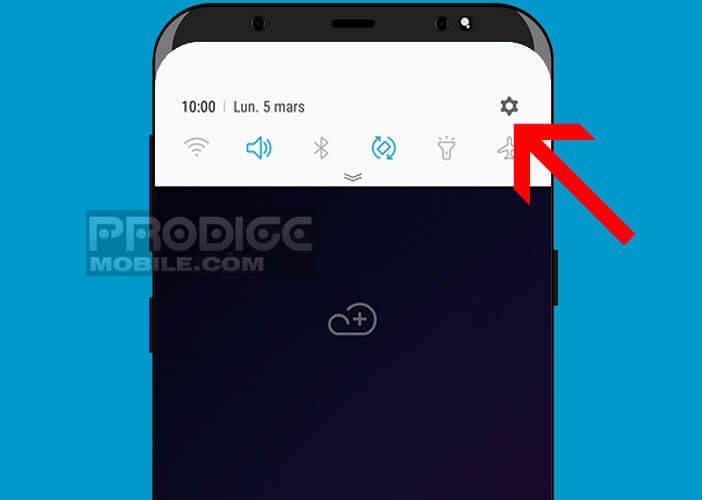
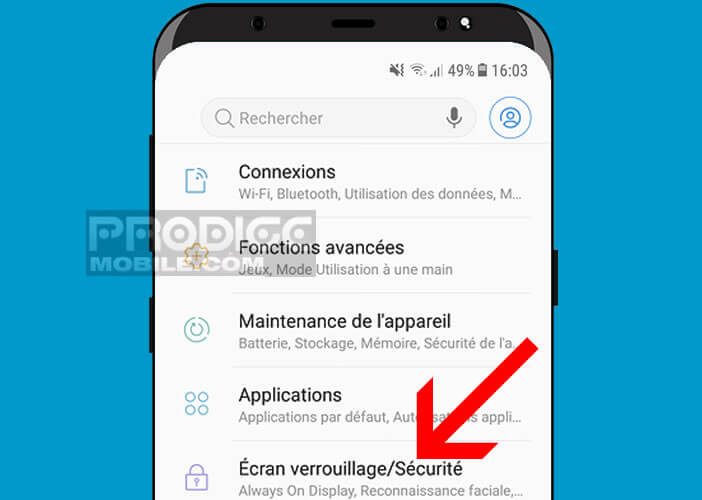
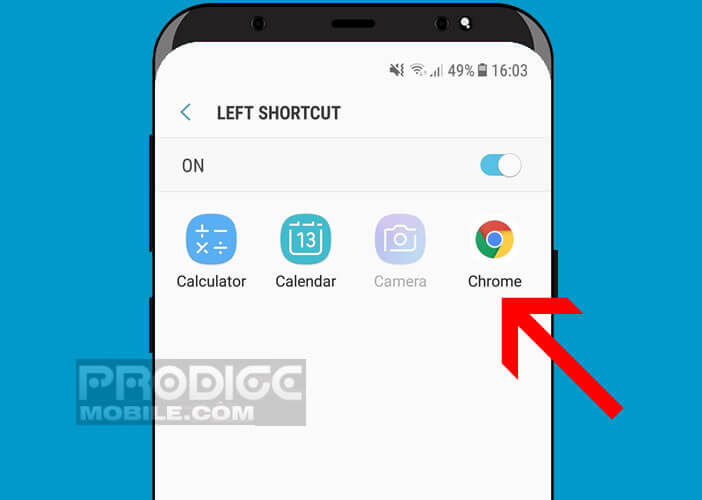
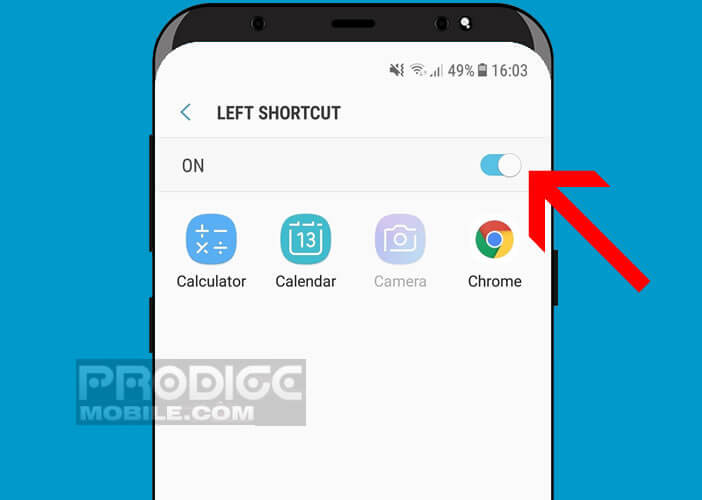
4 commentaires
Pour ceux qui veulent activer ou désactiver la fonction Bluetooth pour passer d’un appareil à un autre avec leur casque par exemple, il n’y a pas de raccourci existant. Utilisez Bixby (slide ou touche gauche du S9 pour l’activer) et dîtes Turn on bluetooth ou Turn off bluetooth (Prononcez teurn)
Bonjour Jéjé,
Merci pour ton astuce. On l’oublie souvent mais Bixby propose tout une série de commandes vocales. Seul problème, ces dernières ne sont accessibles qu’en Anglais alors qu’Android propose la même chose mais en Français. Par exemple pour augmenter le volume il faut prononcer la phrase suivante : Turn the Volume Up. On a aussi vite fait en appuyant directement sur le bouton dédié aux réglages du volume.
Pour connaitre le titre d’une chanson avec Bixby il faudra lancer la commande suivante : What song is this ?
Bonsoir,
Et merci Laurent, pour cet excellent tuto. J’ai un Samsung Galaxy S7, mais ça marche aussi.
Bonjour Diaz,
Je confirme ça marche parfaitement bien sur d’autres téléphones de la marque Samsung. Je viens de faire le test par curiosité sur mon S8 et tout fonctionne nickel. C’est vraiment pratique pour personnaliser l’interface de son téléphone. Un grand merci à vous.